在计算机使用过程中,难免会遇到系统崩溃、病毒感染或者电脑运行缓慢等问题,这时候重装操作系统就成为了解决问题的一个有效方法。然而,对于很多人来说,重装系...
2025-07-25 134 重装系统
随着技术的不断发展,越来越多的计算机用户希望回退到Windows7操作系统,而不再使用Windows8。本文将介绍如何使用USB来重装Win7系统,让您在几个简单的步骤中完成系统的切换。

标题和
1.准备工作

在开始之前,您需要准备一台运行Windows8的计算机、一根空白USB闪存盘以及Win7系统的安装文件。确保计算机上没有重要数据,并备份所有必要的文件。
2.下载Win7系统镜像文件
您可以从微软官方网站或其他可信来源下载Win7系统的镜像文件。确保选择与您计算机上安装版本相匹配的系统镜像文件。
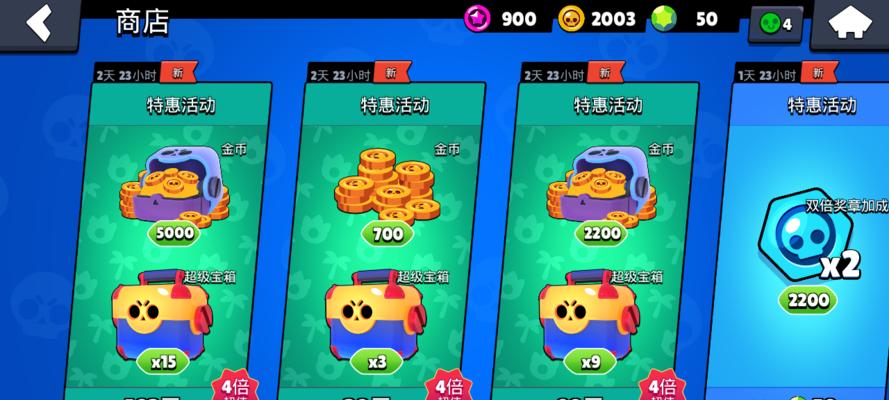
3.格式化USB闪存盘
插入空白USB闪存盘后,打开Windows8资源管理器,右击USB闪存盘并选择“格式化”。确保选择FAT32格式,并点击“开始”按钮进行格式化。
4.创建可引导的USB闪存盘
打开一个管理员权限的命令提示符窗口,输入命令“diskpart”并按回车键。然后依次输入“listdisk”、“selectdiskX”(X是USB闪存盘的编号)和“clean”命令来清除USB闪存盘中的所有分区和数据。
5.设置USB闪存盘为可引导
在命令提示符窗口中,输入“createpartitionprimary”、“selectpartition1”和“active”命令来创建主分区并将其设置为可引导状态。
6.格式化USB闪存盘为NTFS格式
在命令提示符窗口中,输入“formatfs=ntfsquick”命令来快速将USB闪存盘格式化为NTFS文件系统。
7.将Win7系统镜像文件复制到USB闪存盘
在Windows资源管理器中,找到并打开Win7系统的镜像文件所在的位置。将所有文件复制到已格式化的USB闪存盘中。
8.设置计算机从USB启动
重新启动计算机,并进入BIOS设置界面。将启动顺序更改为从USB设备启动,并保存更改后重启计算机。
9.开始安装Win7系统
计算机重启后,将自动从USB闪存盘启动,并显示Win7安装界面。按照提示进行安装步骤,选择安装位置、设置用户名和密码等信息。
10.完成安装
安装过程需要一段时间,请耐心等待。当安装完成后,计算机将重新启动,并进入全新安装的Win7系统界面。
11.安装驱动程序
安装Win7系统后,您需要安装相应的驱动程序以确保计算机正常运行。从计算机制造商的网站或驱动程序光盘上下载并安装所需的驱动程序。
12.还原文件和设置
如果您在备份文件时创建了系统还原点,您可以使用该还原点将文件和设置恢复到先前的状态。
13.安装必要的软件
根据个人需求,安装必要的软件以满足工作和娱乐需求。
14.注意事项
在使用USB重装Win7系统时,注意避免中途断电或移除USB闪存盘,以免造成系统安装失败或数据丢失。
15.
通过本文的简明教程,您现在应该知道如何使用USB重装Win7系统了。确保按照步骤操作,备份重要数据,并小心操作以确保顺利完成系统的切换。祝您成功地切换回Windows7!
标签: 重装系统
相关文章

在计算机使用过程中,难免会遇到系统崩溃、病毒感染或者电脑运行缓慢等问题,这时候重装操作系统就成为了解决问题的一个有效方法。然而,对于很多人来说,重装系...
2025-07-25 134 重装系统

随着时间的推移,我们的笔记本电脑系统可能会变得越来越缓慢或出现各种问题。此时,重装系统是一个不错的选择。本文将详细介绍如何重装联想昭阳笔记本电脑的系统...
2025-07-23 191 重装系统

在电脑使用过程中,我们常常会遇到系统崩溃、病毒感染等问题,这时候我们需要重新安装操作系统来解决这些问题。但是,如果你的电脑不能正常运行,又没有备份重要...
2025-07-22 166 重装系统

电脑在使用一段时间后,系统常常会变得缓慢不稳定,这时候重装系统就成为了解决问题的最佳选择。本文将介绍如何使用F12键快速重装Win7系统,帮助你轻松实...
2025-07-22 122 重装系统

随着Windows10操作系统的普及,很多用户可能希望回到Windows7系统,本文将介绍在W10电脑上如何重新安装Win7系统的详细教程和步骤,以及...
2025-07-21 181 重装系统

在使用电脑的过程中,由于各种原因,我们常常需要对操作系统进行重新安装。而使用镜像文件重装win7系统是一种较为方便快捷的方式。本文将详细介绍如何通过镜...
2025-07-15 144 重装系统
最新评论